Файл hosts Windows 10
Файл hosts Windows 10
 В этой инструкции по порядку будет описано, как изменить файл hosts в Windows 10, где он находится (и что делать, если его там нет), каково его содержимое по умолчанию и о том, как правильно сохранить этот файл после изменения, если он не сохраняется. Также в конце статьи приведена информация на случай, если внесенные изменения hosts не работают.
В этой инструкции по порядку будет описано, как изменить файл hosts в Windows 10, где он находится (и что делать, если его там нет), каково его содержимое по умолчанию и о том, как правильно сохранить этот файл после изменения, если он не сохраняется. Также в конце статьи приведена информация на случай, если внесенные изменения hosts не работают.
По сути, по сравнению с двумя предыдущими версиями ОС в файле hosts для Windows 10 ничего не поменялось: ни расположение, ни содержимое, ни способы редактирования. Тем не менее, решил написать отдельную детальную инструкцию по работе с данным файлом именно в новой ОС.
Где находится файл hosts в Windows 10
Файл hosts находится в той же папке, что и раньше, а именно в C: Windows System32 drivers etc (при условии, что система установлена именно в C:Windows, а не куда-либо еще, в последнем случае ищите в соответствующей папке).
При этом для того, чтобы открыть «правильный» файл hosts, рекомендую для начала зайти в Панель управления (через правый клик по пуску) — параметры проводника. И на вкладке «Вид» в конце списка снять отметку «Скрывать расширения для зарегистрированных типов файлов», а уже после этого переходить к папке с файлом hosts.
Смысл рекомендации: некоторые начинающие пользователи открывают не файл hosts, а, например, hosts.txt, hosts.bak и тому подобные файлы, в результате, сделанные в таких файлах изменения не влияют на работу Интернета, как требуется. Нужно открывать тот файл, который не имеет никакого расширения (см. на скриншоте).

Если файл hosts отсутствует в папке C: Windows System32 drivers etc — это нормально (хоть и странно) и не должно никоим образом влиять на работу системы (по умолчанию этот файл и так пустой и не содержит ничего кроме комментариев, не влияющих на работу).
Примечание: теоретически, расположение файла hosts в системе может быть изменено (например, какими-то программами для защиты этого файла). Чтобы узнать, не было ли изменено оно у вас:
- Запустите редактор реестра (клавиши Win+R, ввести regedit)
- Перейдите к разделу реестра HKEY_LOCAL_MACHINE SYSTEM CurrentControlSet Services Tcpip Parameters
- Посмотрите на значение параметра DataBasePath, именно это значение указывает на папку с файлом hosts в Windows 10 (по умолчанию %SystemRoot%System32driversetc )

По расположению файла закончили, переходим к его изменению.
Как изменить файл hosts
По умолчанию изменение файла hosts в Windows 10 доступно только администраторам системы. То, что этот момент не учитывается начинающими пользователями является наиболее частой причиной того, что файл hosts не сохраняется после изменения.
Для изменения файла hosts необходимо открыть его в текстовом редакторе, запущенном от имени Администратора (обязательно). Покажу на примере стандартного редактора «Блокнот».
В поиске Windows 10 начните набирать «Блокнот», а после того как программа появится в результатах поиска, кликните по ней правой кнопкой мыши и выберите «Запустить от имени администратора».
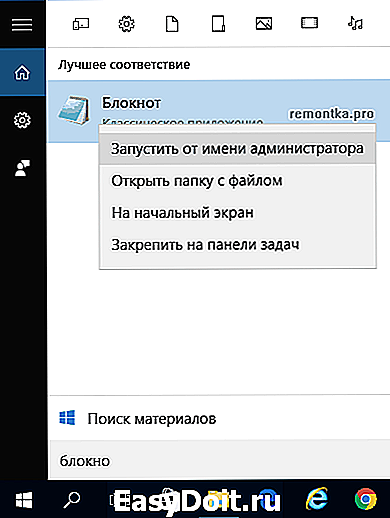
Следующий шаг — открыть файл hosts. Для этого в блокноте выберите «Файл» — «Открыть», перейдите к папке с этим файлом, в поле с типом файла поставьте «Все файлы» и выберите тот файл hosts, который не имеет никакого расширения.
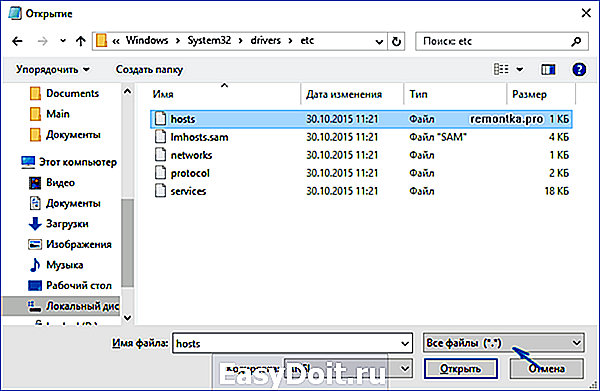
По умолчанию содержимое файла hosts в Windows 10 выглядит так, как вы можете видеть на скриншоте ниже. Но: если hosts пустой, не следует из-за этого переживать, это нормально: дело в том, что содержимое файла по умолчанию с точки зрения функций — то же самое, что и пустой файл, так как все строки, начинающиеся со знака решетки — это просто комментарии, которые не имеют никакого значения для работы.
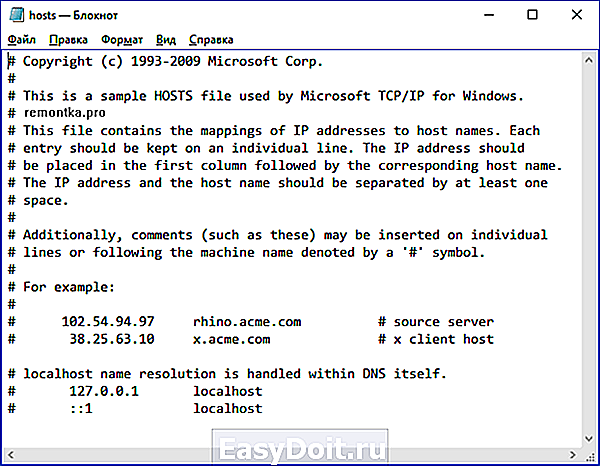
Для редактирования файла hosts просто добавьте подряд новые строки, которые должны выглядеть как IP-адрес, один или несколько пробелов, адрес сайта (URL, который будет перенаправляться на указанный IP-адрес).
Чтобы было понятнее — в примере ниже был заблокирован ВК (все обращения к нему будут перенаправляться на 127.0.0.1 — это адрес используется для обозначения «текущего компьютера»), а также сделано так, чтобы при вводе адреса dlink.ru в адресную строку браузера автоматически открывались настройки роутера по IP-адресу 192.168.0.1.

Примечание: не знаю, насколько это важно, но по некоторым рекомендациям, файл hosts должен содержать пустую последнюю строку.
После завершения редактирования, просто выберите файл — сохранить (если hosts не сохраняется, то вы запустили текстовый редактор не от имени Администратора. В редких случаях бывает нужно отдельно задать права доступа к файлу в его свойствах на вкладке «Безопасность»).
Как скачать или восстановить файл hosts Windows 10
Как уже было написано чуть выше, содержимое файла hosts по умолчанию, хоть и содержит некоторый текст, но он равнозначен пустому файлу. Таким образом, если вы ищите, где скачать этот файл или хотите восстановить его к содержимому по умолчанию, то самый простой способ будет таким:
- На рабочем столе кликните правой кнопкой мыши, выберите «Создать» — «Текстовый документ». При вводе имени сотрите расширение .txt, а сам файл назовите hosts (если расширение не показывается — включите его отображение в «панель управления» — «параметры проводника» внизу на вкладке «Вид»). При переименовании вам сообщат, что файл может не открыться — это нормально.
- Скопируйте этот файл в C: Windows System32 drivers etc
Готово, файл восстановлен к такому виду, в каком он пребывает сразу после установки Windows 10. Примечание: если у вас возник вопрос о том, почему мы сразу не создали файл в нужной папке, то да, можно и так, просто в некоторых случаях оказывается недостаточно прав для создания там файла, а вот с копированием всё обычно срабатывает.
Что делать, если файл hosts не работает
Изменения, сделанные в файле hosts должны вступать в действие без перезагрузки компьютера и без каких-либо изменений. Однако, в некоторых случаях этого не происходит, и они не срабатывают. Если вы столкнулись с такой проблемой, то попробуйте следующее:
- Откройте командную строку от имени администратора (через меню правого клика по «Пуск»)
- Введите команду ipconfig /flushdns и нажмите Enter.
Также, если вы используете hosts для блокировки сайтов, рекомендуется использовать сразу два варианта адреса — с www и без (как в моем примере с ВК ранее).
Использование прокси-сервера также может мешать срабатыванию файла hosts. Зайдите в Панель управления (в поле «Просмотр» вверху справа должно стоять «Значки») — Свойства браузера. Откройте вкладку «Подключения» и нажмите кнопку «Настройка сети». Уберите все отметки, в том числе «Автоматическое определение параметров».
Еще одна деталь, которая может привести к тому, что файл hosts не работает — пробелы перед IP-адресом в начале строки, пустые строки между записями, пробелы в пустых строках, а также набор пробелов и табуляции между IP-адресом и URL (лучше использовать один пробел, допускается табуляция). Кодировка файла hosts — допускается ANSI или UTF-8 (блокнот по умолчанию сохраняет ANSI).
remontka.pro
Windows 10 — все инструкции
 На этой странице собраны все важные материалы о Windows 10 — по установке, обновлению, настройке, восстановлению и использованию. Страница обновляется по мере появления новых инструкций. Если вам требуются руководства и статьи по предыдущим версиям операционной системы, вы можете найти их здесь.
На этой странице собраны все важные материалы о Windows 10 — по установке, обновлению, настройке, восстановлению и использованию. Страница обновляется по мере появления новых инструкций. Если вам требуются руководства и статьи по предыдущим версиям операционной системы, вы можете найти их здесь.
Как скачать Windows 10, сделать загрузочную флешку или диск
- Как скачать Windows 10 с официального сайта — официальный легальный способ скачать оригинальный ISO Windows 10, а также видео инструкция.
- Как скачать Windows 10 Enterprise ISO — (ознакомительная бесплатная версия на 90 дней).
- Загрузочная флешка Windows 10 — подробно о создании загрузочного USB для установки системы.
- Загрузочная флешка Windows 10 на Mac OS X
- Загрузочный диск Windows 10 — как сделать загрузочный DVD для установки.
Установка, переустановка, обновление
- Установка Windows 10 с флешки — подробная инструкция и видео о том, как установить Windows 10 на компьютер или ноутбук с USB флешки (подойдет и для установки с диска).
- Установка Windows 10 на Mac
- Обновление до Windows 10 May 2019 Update, версия 1903
- Что нового в Windows 10 1903 May 2019 Update
- Что нового в Windows 10 1809 October 2018 Update
- Установка Windows 10 Fall Creators Update (версия 1709)
- Ошибка Установка Windows на данный диск невозможна (решение)
- Ошибка: Нам не удалось создать новый или найти существующий раздел при установке Windows 10
- Как поменять Windows 10 32-бит на Windows 10 x64
- Запуск Windows 10 с флешки без установки на компьютер
- Создание загрузочной флешки Windows To Go в программе Dism++
- Установка Windows 10 на флешку в программе FlashBoot
- Как перенести Windows 10 на SSD (перенос уже установленной системы)
- Обновление до Windows 10 — пошаговое описание процесса обновления с лицензионных Windows 7 и Windows 8.1, запуск обновления вручную.
- Активация Windows 10 — официальная информация по процессу активации ОС.
- Как пользоваться Windows 10 без активации
- Как сбросить Windows 10 или автоматическая переустановка системы
- Автоматическая чистая установка Windows 10
- Как скачать и установить русский язык интерфейса Windows 10
- Как удалить язык Windows 10
- Как исправить отображение кириллицы или кракозябры в Windows 10
- Как отказаться от обновления до Windows 10 — пошаговая инструкция, как убрать загрузку обновления, значок получить Windows 10 и другие детали.
- Как выполнить откат с Windows 10 до Windows 8.1 или 7 после обновления — о том, как можно вернуть старую ОС, если после обновления Windows 10 вам не понравилась.
- Как удалить папку Windows.old после обновления до Windows 10 или переустановки ОС — инструкция и видео по удалению папки с информацией предыдущих установок ОС.
- Как узнать ключ продукта установленной Windows 10 — простые способы посмотреть ключ Windows 10 и OEM-ключ продукта.
- Не приходит обновление Windows 10 1511 (или другое) — что делать
- Установка Windows 10 Creators Update, версия 1703
- BIOS не видит загрузочную флешку в Boot Menu
- Как узнать размер файлов обновлений Windows 10
- Как перенести папку обновлений Windows 10 на другой диск
- Конвертация диска из MBR в GPT без потери данных с помощью встроенной утилиты MBR2GPT.EXE в Windows 10
- Ошибка 0xc1900101 при установке обновления Windows 10
Восстановление Windows 10
- Восстановление Windows 10 — подробно о функциях восстановления Windows 10 для решения проблем с ОС.
- Не запускается Windows 10 — что делать?
- Резервная копия Windows 10 — как сделать и восстановить систему из бэкапа.
- Создание резервной копии драйверов Windows 10
- Резервная копия Windows 10 в Macrium Reflect
- Проверка и восстановление целостности системных файлов Windows 10
- Создание диска восстановления Windows 10
- Точка восстановления Windows 10 — создание, использование и удаление.
- Как исправить ошибку 0х80070091 при использовании точек восстановления.
- Безопасный режим Windows 10 — способы зайти в безопасный режим в различных ситуациях для восстановления системы.
- Восстановление загрузчика Windows 10
- Восстановление реестра Windows 10
- Ошибка «Восстановление системы отключено администратором» при настройке точек восстановления
- Восстановление хранилища компонентов Windows 10
- Как запустить среду восстановления Windows 10
Исправление ошибок и проблем
- Средства устранения неполадок Windows 10
- Что делать, если не открывается меню Пуск — несколько способов решить проблему с неработающим меню Пуск.
- Не работает поиск Windows 10
- Не работает клавиатура Windows 10
- Автоматическое исправление ошибок Windows 10 в утилите Microsoft Software Repair Tool
- Не работает Интернет после обновления Windows 10 или установки системы
- Что делать, если приложения Windows 10 не подключаются к Интернету
- Неопознанная сеть Windows 10 (Нет подключения к Интернету)
- Не работает Интернет на компьютере по кабелю или через роутер
- Как сбросить сетевые параметры и настройки Интернета в Windows 10
- Что делать, если не скачиваются обновления Windows 10
- Нам не удалось завершить (настроить) обновления. Отмена изменений. — как исправить ошибку.
- Соединение Wi-Fi не работает или ограничено в Windows 10
- Что делать, если диск загружен на 100 процентов в Windows 10
- Ошибка INACCESSIBLE_BOOT_DEVICE в Windows 10
- Ошибка UNMOUNTABLE BOOT VOLUME Windows 10
- Не найден необходимый драйвер носителя при установке Windows 10
- Отсутствуют один или несколько сетевых протоколов в Windows 10
- Ошибка Компьютер запущен некорректно в Windows 10
- Что делать, если компьютер или ноутбук с Windows 10 не выключается
- Windows 10 перезагружается при выключении — как исправить
- Что делать, если Windows 10 сама включается или просыпается
- Пропал звук в Windows 10 и другие проблемы со звуком
- Служба аудио не запущена в Windows 10, 8.1 и Windows 7 — что делать?
- Ошибки «Выходное аудио устройство не установлено» или «Наушники или динамики не подключены»
- Не работает микрофон Windows 10 — как исправить
- Нет звука с ноутбука или ПК по HDMI при подключении к телевизору или монитору
- Это устройство уже используется другим приложением при выводе звука по HDMI — как исправить
- Что делать, если звук в Windows 10 хрипит, шипит и трещит
- Настройка вывода и ввода звука отдельно для разных приложений Windows 10
- Как открыть устройства воспроизведения и записи в Windows 10
- Как исправить размытые шрифты в Windows 10 и программах
- Что делать, если процесс Система и сжатая память грузит процессор или RAM
- Что делать, если TiWorker.exe или Windows Modules Installer Worker грузит процессор
- Автоматическое исправление ошибок Windows 10 в программе FixWin
- Не работают приложения Windows 10 — что делать?
- Не работает калькулятор Windows 10
- Черный экран Windows 10 — что делать, если вместо рабочего стола или окна входа вы видите черный экран с указателем мыши.
- Некоторыми параметрами управляет ваша организация в настройках Windows 10 — почему появляется такая надпись и как ее убрать.
- Как сбросить локальные групповые политики и политики безопасности на значения по умолчанию
- Что делать, если Windows 10 тратит Интернет трафик
- Что делать если не работает принтер или МФУ в Windows 10
- .Net Framework 3.5 и 4.5 в Windows 10 — как скачать и установить компоненты .Net Framework, а также исправить ошибки при установке.
- Вы вошли в систему с временным профилем в Windows 10 — как исправить
- Как установить и изменить программы по умолчанию в Windows 10
- Ассоциации файлов Windows 10 — восстановление ассоциаций файлов и их редактирование
- Исправление ассоциаций файлов в File Association Fixer Tool
- Установка драйвера видеокарты NV >В случае, если у вас есть какие-либо вопросы, связанные с Windows 10, не рассмотренные на сайте, задавайте их в комментариях, я буду рад ответить. Правда следует учитывать, что мой ответ иногда приходит через сутки.
19.03.2019 в 09:48
«но звучит странно конечно»
1. Создан ярлык на адаптер Ethernet, в папке не создается, только на Рабочий стол.
2. Если окно, в котором создан ярлык не закрыть, то ярлык вкл/откл Ethernet.
3. Если закрыть это окно, то ярлык не работает!
19.06.2019 в 23:55
Привет, а после удаления из win10 функционала домашних групп стало невозможно открыть общий доступ к библиотекам? Вручную галочку «общий доступ» не поставить, а мастера больше нет…
30.04.2019 в 21:22
После попытки склонировать систему на новый ССД (неудачной) при загрузке системы получаю запрос о выборе раздела загрузки: один windows 10 on volume 3, второй просто windows 10. Последний раздел битый, т.е загрузка с него не идет, наверное куски системы от клонирования. Как это убрать? Macrium Reflect показывает 5 разделов:
1- System Fat 32 LBA Primary 25 Mb,
2-(None), Unformatted Primary 16 Mb,
3-Windows C: NTFS Primary ,
4-(None) NTFS primary 396 Mb,
5- WinRE NTFD Primary 403 Mb
01.05.2019 в 09:42
Здравствуйте.
А меню выбора стандартное от Windows (синие прямоугольники) или какое-то от материнки? Если первый вариант, то:
Обычный Windows on Volume 3 грузится? Тогда из под него попробуйте Win+R — msconfig и зайти на вкладку «Загрузка». Там «второй» Windows отображается? Если да, там же его можно и удалить. Также можно для этих целей использовать EasyBCD.
Также: судя по структуре, у вас UEFI загрузка, а следовательно в БИОС/UEFI в качестве первого устройства загрузки нужно выбрать Windows Boot Manager, а не непосредственно какой-то диск.
09.05.2019 в 12:05
Дмитрий здравствуйте, с праздником ДЕНЬ ПОБЕДЫ, у меня вопрос — могу ли я установить одинаковую учетную запись и пароль. на компьютер, ноутбук и на планшет. Спасибо.
09.05.2019 в 13:06
Здравствуйте, и вас с праздником!
Да, конечно, можете. Более того, если вы используете учетную запись Майкрософт, то там и так везде будет одна и та же учетная запись с одним паролем.
14.05.2019 в 23:52
Дмитрий, здравствуйте. Подскажите, существует ли в Windows 10 возможность сохранения файлов в облаке посредством OneDrive без их перемещения в папку данного облачного хранилища? Например, у меня на компьютере множество различных текстовых файлов, которые находятся в разных местах и я их постоянно редактирую. И мне нужно, чтобы они там и продолжали находиться, на своих местах, никуда перемещать мне их не нужно. Например, заметки Sticky Notes. Есть ли такая возможность в облачном сервисе OneDrive? Может быть я чего-то не понимаю? Какая ещё существует возможность для этого? Яндекс диск позволит так делать. Как было бы удобно, чтобы, при нажатии на файл правой кнопкой мыши, в контекстном меню отображалось бы «Отправить в OneDrive». Именно отправить, а не переместить. Хотя даже и такого нет. Наверняка для большинства это является актуальным.
15.05.2019 в 10:28
Здравствуйте.
Sticky Notes в общем-то и так умеют синхронизироваться с вашей учетной записью Майкрософт, обычно по умолчанию это выполняется (или запустите само приложение, а не конкретную заметку, зайдите в настройки — там увидите).
Насчет OneDrive — произвольные папки на компьютере выбрать не получится, вот что доступно:
— Выбрать те папки внутри основной папки OneDrive, которые всегда будут доступны и в облаке и на компьютере (по умолчанию — они хранятся в облаке и скачиваются только когда нужны), делается это в настройки — учетная запись — выбрать папки (и это не касается новых папок и файлов, которые изначально на компьютере созданы, а только тех, которые уже есть в облаке, но еще нету на компьютере, надеюсь понятно смог объяснить, не уверен).
— В настройках OneDrive в разделе «Резервное копирование» включить копирование в облако содержимого папок «Рабочий стол», «Мои документы», «Изображения».
Я и сам работаю с OneDrive, это мое основное хранилище, использую такой подход:
1. При установке/переустановке Windows с форматированием настраиваю OneDrive так, чтобы его основная папка находилась в нужном мне месте (в корне диска). Если без форматирования — просто указываю в настройках OneDrive на уже имеющуюся папку.
2. Включаю доступность всех файлов как в облаке так и на компьютере. Если нужно, дожидаюсь синхронизации из облака.
3. Работаю. Внутри OneDrive у меня необходимая структура папок со всем, что нужно. Для часто нужных папок из OneDrive создаю ярлыки, где мне удобно. Меняю-создаю файлы, все есть и на компьютере и в облаке в актуальном состоянии.
При этом, обратите внимание на пункт 1. В принципе, если ваши рабочие файлы находятся на отдельном разделе диска (условно, диск D), то вы целиком этот диск можете указать как основную папку OneDrive и всё его содержимое всегда будет и тут и там.
15.05.2019 в 18:56
Благодарю за такой развёрнутый ответ. Я пропустил вопросительный знак в конце этого предложения: «Яндекс диск позволит так делать.» У вас есть ответ на этот вопрос? Всё-таки мне очень важно не менять расположение файлов и папок, не менять текущую структуру. Видимо, в OneDrive такой фокус всё же не пройдёт.
16.05.2019 в 11:21
Нет, по этому вопросу у меня нет ответа, нужно пробовать. Я непатриотично не пользуюсь российскими облаками)
17.05.2019 в 09:37
Добрый день. Такой вопрос. При щелчке по значку «Сеть» на панели задач открывается окно где перечислены все возможные подключения.
Недавно стало самопроизвольно (никакой закономерности не заметил) возникать «Высокоскоростное подключение» (VPN) работающее одновременно с тем которое использую я (тоже VPN от провайдера).
Это результат взлома компьютера? Или что то ещё? Можно ли как то запретить этот процесс?
17.05.2019 в 11:15
Не могу ответить. Быть может вы какое-то ПО просто поставили для анонимизации в сети или чего-то подобного. Но вообще, тут глянуть бы, заочно не скажешь точно.
19.05.2019 в 18:23
Доброго дня Дмитрий! у меня такой вопрос, у меня есть файл VGA AMD 15.201.1101.0 Win10x64 весит 769 Мгб. программа оптимизатор ASC, просит его удалить. у меня Win10x32. можно ли мне удалить вышеупомянутый файл без последствий? Спасибо.
20.05.2019 в 10:04
Здравствуйте. Это установщик драйвера видеокарты. Можно удалять, т.е. он используется единожды, чтобы выполнить установку, а потом уже и не нужен. Если понадобится — с официального сайта AMD всегда можно скачать.
23.05.2019 в 13:52
Добрый день! Дмитрий, уже «пошла в массы» новая версия десятки — 19н1, в связи с этим вопрос — нет ли у вас уже какой нибудь информации о серьезных багах или недоработках, из-за которых стоит пока не обновляться?
23.05.2019 в 20:10
Здравствуйте.
Пока у меня нет такой информации. Но предвижу, что распространены будут стандартные вещи типа не работающего интернета, звука, камеры и подобных вещей. Они не столько с самой Windows связаны, сколько с особенностями оборудования, уже установленного ПО и самого процесса обновления и затрагивают не так много пользователей.
30.05.2019 в 20:25
Добрый день
У меня такая беда — в играх Солитер, Паук, Косынка при попытке переместить какую-либо карту выскакивает окно с выбором рубашки карт. И так происходит постоянно, при перемещении любой карты. Я уже удалял их и заново устанавливал, не помогает.
Как-то можно это исправить?
31.05.2019 в 13:14
Здравствуйте. Я уж давно не играл в эти игры, не помню, как там все сделано. Но: не правым ли кликом это окно открывается? Если да, то можно предположить, что на мыши почему-то правая кнопка срабатывает.
31.05.2019 в 05:59
Добрый день. Обновлялся с windows 7 до десятки не помню в каком году, когда постоянно всплывало назойливое предложение перейти win 10. Поставил, больше двух месяцев не выдержал, вернулся на семерку. Сейчас попробовал установить win 10, не получается, пытался и через перевод всей системы с сохраненными данными, и через чистую установку — не идет. Когда переустанавливал, встает без ошибок, но после нескольких минут настройки, появлялось стартовое окно десятки и все действия блокировались, система лицензионная. Компьютер тот же, только поменял SSD диск, не пойму в чем дело?
31.05.2019 в 16:25
Точно сказать не могу, но, из идей: если на этапе установки чистой, где вам предлагают подключиться к Интернету вы это делаете, попробуйте не делать — т.е. полностью завершить установку без подключения к интернету.
31.05.2019 в 17:17
Пробовал установку и с отключенным интернетом, все то же. Последний раз устанавливал облегченную версию LTSC. Также встает нормально, несколько минут позволяет делать настройки, а потом падает в ребут и как будто из подводной лодки — из меню пуск все все функции и настройки видно, можно переходить, но запущенные процессы или программы попадают на панель задач в виде значков.
01.06.2019 в 09:30
Загадочно.
Т.е. по первому комменту казалось, что просто Windows после (или сразу после) установки что-то из драйверов не того скачивает, но если вы пишете, что и без интернета та же ситуация, Теряюсь в догадках…
06.06.2019 в 10:29
Добрый день!
Подскажите, пожалуйста. Windows 10 имеет специфическую особенность: при выключении ПК — монитор гаснет раньше (иногда значительно раньше) системного блока. Это как-то лечится?
Спасибо!
06.06.2019 в 10:34
Здравствуйте.
Можно отключить быстрый запуск — https://remontka.pro/fast-startup-windows-10/ в этом случае слегка иначе будет себя вести, быстрее выключаться, почти синхронно. Но в некоторых случаях (не всегда) и медленнее включаться.
19.06.2019 в 19:26
Здравствуйте, вопрос немного не по теме, но не знаю, где его еще можно задать. Купил флешку Samsung Bar Plus на 64 GB на Ozon, не обратил внимания, сколько там Gb при покупке (или просто уже забыл). Сегодня, спустя почти месяц, форматирую флешку (так как делал из нее загрузочный диск с помощью офиц. программы) и вижу, что форматировать можно только под 32 Гб и загрузочной она была на 32. Что это такое? На самой флешке написано 64 Gb, возможно ли такое или брак?
21.06.2019 в 11:59
Здравствуйте.
Возможно, была разбита на разделы. Посмотрите вот это (способ с командной строкой): https://remontka.pro/delete-partitions-usb/
01.08.2019 в 18:50
можно ли сейчас обновиться с вин 7 домашняя расширенная до вин 10
02.08.2019 в 11:22
Прямо про сейчас не скажу, но когда последний раз пробовал (когда уже версия 1903 вышла) — активация по ключу от 7-ки еще работала.
03.08.2019 в 11:40
Дмитрий здравствуйте, помогите, не могу перенести фото на компьютер, у меня стоит последняя версия Windows 10 1903, программа ваш телефон переносятся только последние фотки 25 фотографий, остальные не сбрасываются. На других версиях устанавливались все фотки. Спасибо
03.08.2019 в 11:42
Здравствуйте.
Боюсь, у меня нет ответа. Я сам, если честно, «Ваш телефон» не пользуюсь (а чтобы вам ответить, нужно заново все настроить и перепроверить), вместо этого OneDrive и на компе и на телефоне автоматом все синхронизирует.
Примечание: после отправки комментария он не появляется на странице сразу. Всё в порядке — ваше сообщение получено. Ответы на комментарии и их публикация выполняются ежедневно днём, иногда чаще. Возвращайтесь.
remontka.pro

